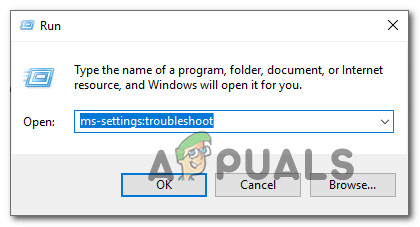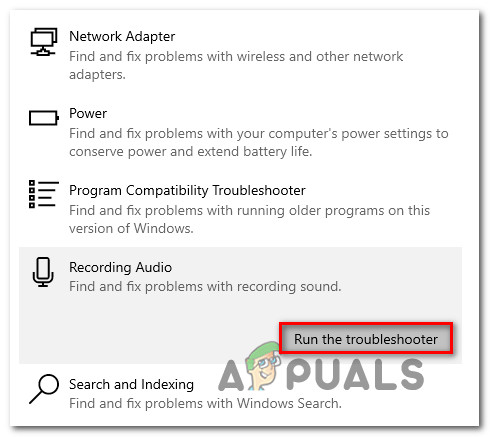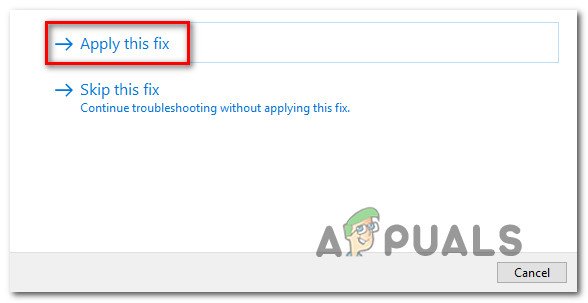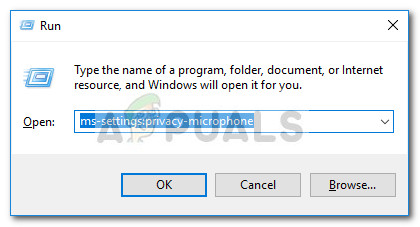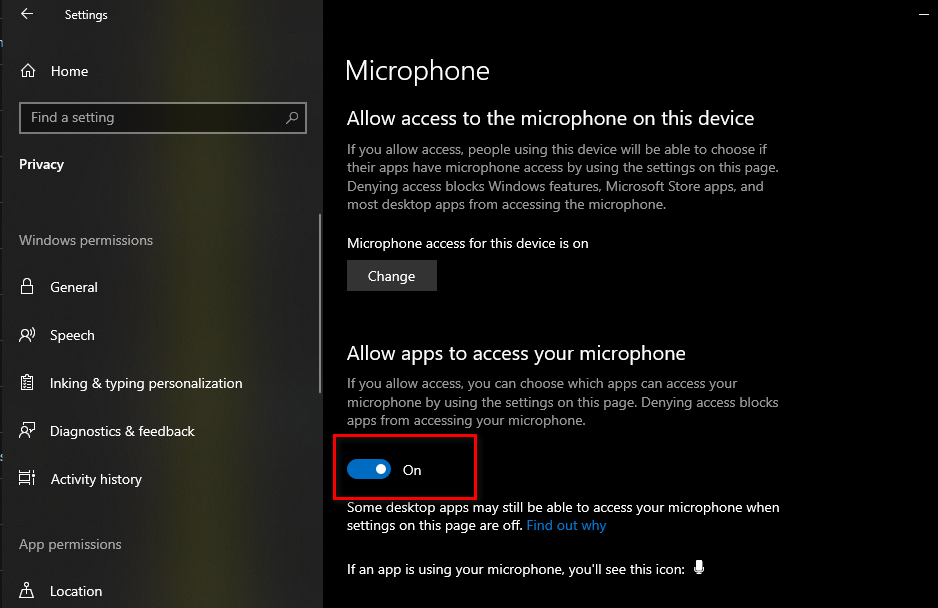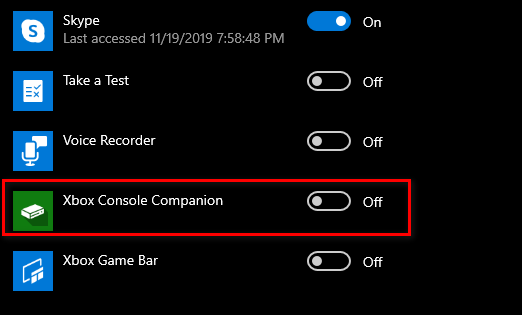இயல்புநிலை எக்ஸ்பாக்ஸ் ஆப் மைக்ரோஃபோனிலிருந்து எந்த ஆடியோவையும் எடுக்காது இது சில பயனர்களுக்கான கணினியுடன் இணைக்கப்பட்டுள்ளது. ஹெட்செட் அல்லது முழுமையான மைக் இணைக்கப்பட்டிருந்தாலும் பரவாயில்லை - கட்சி அரட்டை அல்லது விளையாட்டில் மைக்ரோஃபோன் வேலை செய்யாது. பாதிக்கப்பட்ட பயனர்கள் மைக் மற்ற பயன்பாடுகளுடன் நன்றாக வேலை செய்கிறார்கள் என்றும் எக்ஸ்பாக்ஸ் கட்சி அரட்டையில் மற்றவர்களைக் கூட கேட்க முடியும் என்றும் தெரிவிக்கின்றனர்.

எக்ஸ்பாக்ஸ் பயன்பாட்டு மைக்ரோஃபோன் வேலை செய்யவில்லை
குறிப்பு: பாதிக்கப்பட்ட பயனர்கள் பார்க்கும் இடத்திலிருந்து இந்த சிக்கல் வேறுபட்டது “உங்கள் பிணைய அமைப்புகள் கட்சி அரட்டையைத் தடுக்கின்றன” , பிழைக் குறியீடு 0x89231906 உடன்.
எக்ஸ்பாக்ஸ் பயன்பாட்டிற்குள் மைக்ரோஃபோன் செயல்படுவதை நிறுத்த என்ன காரணம்?
- பொதுவான ஆடியோ தடுமாற்றம் - சில சந்தர்ப்பங்களில், மைக்ரோசாப்ட் ஏற்கனவே உள்ளடக்கிய ஒரு மரபணு குறைபாடு காரணமாக இந்த குறிப்பிட்ட சிக்கல் ஏற்படலாம். விண்டோஸ் ரெக்கார்டிங் ஆடியோ சிக்கல் தீர்க்கும் இயந்திரத்தை இயக்குவதன் மூலமும், தானாகவே பரிந்துரைக்கப்படும் பழுதுபார்க்கும் மூலோபாயத்தைப் பயன்படுத்துவதன் மூலமும் தவறான பதிவு சாதன உள்ளமைவை சரிசெய்ய முடியும்.
- ஹெட்செட் யூ.எஸ்.பி மூலம் இணைக்கப்பட்டுள்ளது - இது மாறிவிட்டால், இந்த சிக்கல் இரட்டை இணைப்புடன் அடிக்கடி நிகழ்கிறது, இது மைக்ரோஃபோனை 3 மிமீ ஜாக் மற்றும் யூ.எஸ்.பி இரண்டிலும் இணைக்க அனுமதிக்கிறது. இந்த சூழ்நிலை பொருந்தினால், யூ.எஸ்.பி-க்கு பதிலாக சாதனத்தை 3 மி.மீ ஜாக் மூலம் இணைப்பதன் மூலம் சிக்கலை தீர்க்கலாம்.
- சீரற்ற இயல்புநிலை ஆடியோ சேனல் - யூ.எஸ்.பி இணைக்கப்பட்ட ஹெட்செட் மூலம் நீங்கள் சிக்கலை எதிர்கொண்டால், ஒரு குறிப்பிட்ட ஆடியோ சேனலுடன் (1 சேனல், 24 பிட், 192 கி.ஹெர்ட்ஸ், ஸ்டுடியோ தரம்) இணைக்கும்போது சிக்கல்கள் ஏற்பட வாய்ப்புள்ளது. இந்த வழக்கில், அந்த சாதனத்துடன் தொடர்புடைய ஒலி அமைப்புகளை அணுகுவதன் மூலமும் இயல்புநிலை வடிவமைப்பை வேறு முன்னமைவுக்கு மாற்றுவதன் மூலமும் சிக்கலை நீங்கள் தீர்க்க முடியும்.
- தனியுரிமை அமைப்புகள் எக்ஸ்பாக்ஸ் பயன்பாட்டை மைக்ரோஃபோனைப் பயன்படுத்துவதைத் தடுக்கின்றன - சமீபத்திய பாதுகாப்பு புதுப்பிப்பு மைக்ரோஃபோன் மற்றும் கேமராவுடன் தொடர்புடைய சில பாதுகாப்பு அமைப்புகளை மாற்றியமைத்துள்ளது. உங்களிடம் சமீபத்திய விண்டோஸ் 10 உருவாக்கம் இருந்தால், நீங்கள் குறிப்பாக எக்ஸ்பாக்ஸ் பயன்பாட்டை மைக்ரோஃபோனைப் பயன்படுத்துவதைத் தடுக்க வாய்ப்புள்ளது. இந்த வழக்கில், தனியுரிமை அமைப்புகளை அணுகுவதன் மூலமும், UWP பயன்பாடுகளை மைக்ரோஃபோனைப் பயன்படுத்த அனுமதிப்பதன் மூலமும் சிக்கலைத் தீர்க்கலாம்.
விண்டோஸ் 10 இல் எக்ஸ்பாக்ஸ் ஆப் உடன் வேலை செய்ய மைக்ரோஃபோனை எவ்வாறு பெறுவது
விண்டோஸ் 10 இல் எக்ஸ்பாக்ஸ் பயன்பாட்டுடன் மைக்ரோஃபோனை வேலை செய்ய கட்டாயப்படுத்தும் பொருட்டு; கீழே பட்டியலிடப்பட்டுள்ள படிகளைப் பின்பற்றவும்.
1. ரெக்கார்டிங் ஆடியோ சரிசெய்தல் இயங்குகிறது
மேம்பட்ட பழுதுபார்க்கும் உத்திகளுக்கு நாங்கள் முன்னேறுவதற்கு முன், உங்கள் விண்டோஸ் 10 நிறுவல் சிக்கலை தானாக சரிசெய்யும் திறன் இல்லையா என்பதை சோதிக்கலாம். பல பாதிக்கப்பட்ட பயனர்கள் உறுதிப்படுத்தியுள்ளபடி, இது சிக்கல் ஏற்படலாம் தவறான பதிவு உள்ளமைவு காரணமாக, ரெக்கார்டிங் ஆடியோ சரிசெய்தல் இயக்குவதன் மூலம் எளிதாக தீர்க்க முடியும்.
இந்த உள்ளமைக்கப்பட்ட பயன்பாடு ஆடியோ பதிவு சாதனங்களுடனான பொதுவான சிக்கல்களிலிருந்து உங்கள் கணினியை ஸ்கேன் செய்ய வடிவமைக்கப்பட்டுள்ளது மற்றும் சாத்தியமான சூழ்நிலை காணப்பட்டால் தானாகவே சோதனை செய்யப்பட்ட தீர்வைப் பயன்படுத்துகிறது. பல பாதிக்கப்பட்ட பயனர்கள் இந்த நடவடிக்கை இறுதியில் வேறு எந்த கையேடு திருத்தங்களையும் பயன்படுத்தாமல் சிக்கலை சரிசெய்ய அனுமதித்ததை உறுதிப்படுத்தியுள்ளனர்.
உங்கள் இணைக்கப்பட்ட மைக்ரோஃபோனிலிருந்து ஆடியோவை எடுக்க எக்ஸ்பாக்ஸ் பயன்பாட்டை கட்டாயப்படுத்த ரெக்கார்டிங் ஆடியோ சரிசெய்தல் இயக்க நீங்கள் என்ன செய்ய வேண்டும் என்பதற்கான விரைவான வழிகாட்டி இங்கே:
- அச்சகம் விண்டோஸ் விசை + ஆர் திறக்க ஒரு ஓடு உரையாடல் பெட்டி. அடுத்து, தட்டச்சு செய்க ” ms-settings: சரிசெய்தல் ’ அழுத்தவும் உள்ளிடவும் திறக்க பழுது நீக்கும் தாவல் அமைப்புகள் செயலி.
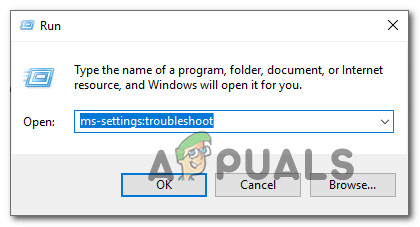
சரிசெய்தல் தாவலை அணுகும்
- நீங்கள் உள்ளே நுழைந்தவுடன் பழுது நீக்கும் தாவல், வலது கை மெனுவுக்கு கீழே சென்று, கிளிக் செய்யவும் ஆடியோ பதிவு நுழைவு. பின்னர், புதிதாக தோன்றிய சூழல் மெனுவிலிருந்து, கிளிக் செய்க சரிசெய்தல் இயக்கவும் பயன்பாட்டை மீண்டும் தொடங்க.
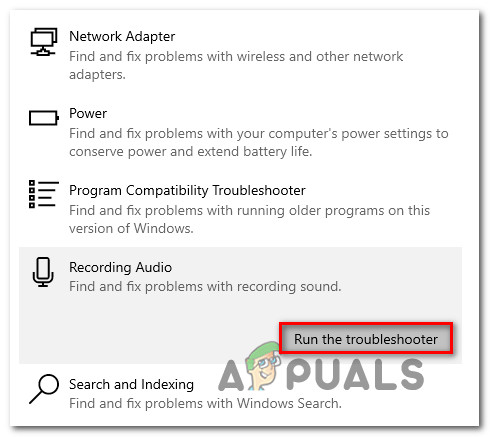
ரெக்கார்டிங் ஆடியோ சரிசெய்தல் இயங்குகிறது
- பயன்பாடு தொடங்கும் வரை காத்திருங்கள். நீங்கள் கேட்கப்பட்டால் யுஏசி (பயனர் கணக்கு கட்டுப்பாடு), கிளிக் செய்க ஆம் நிர்வாக சலுகைகளை வழங்க.
- பகுப்பாய்வு முடிந்ததும், முடிவுகளைப் பார்த்து, சாத்தியமான பழுதுபார்க்கும் உத்தி அடையாளம் காணப்பட்டதா என்று பாருங்கள். ஒரு பிழைத்திருத்தத்தை பரிந்துரைப்பதன் பயன்பாடு முடிந்தால், அதைக் கிளிக் செய்வதன் மூலம் அதைப் பயன்படுத்துங்கள் இந்த பிழைத்திருத்தத்தைப் பயன்படுத்துங்கள் , பின்னர் செயல்முறை முடிவடையும் வரை காத்திருங்கள்.
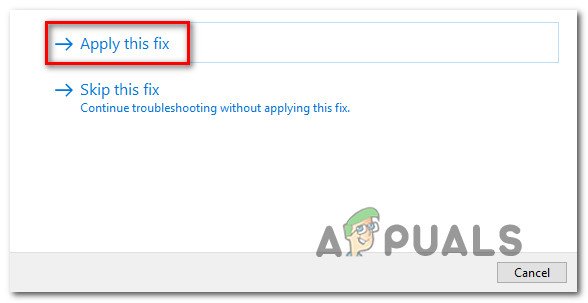
இந்த பிழைத்திருத்தத்தைப் பயன்படுத்துங்கள்
- பிழைத்திருத்தம் வெற்றிகரமாக பயன்படுத்தப்பட்டதும், உங்கள் கணினியை மறுதொடக்கம் செய்து, உங்கள் மைக்ரோஃபோன் ஆடியோ எக்ஸ்பாக்ஸ் பயன்பாட்டால் எடுக்கப்படுகிறதா என்று பாருங்கள்.
அதே சிக்கல் இன்னும் ஏற்பட்டால், அடுத்த சாத்தியமான பிழைத்திருத்தத்திற்கு கீழே நகர்த்தவும்.
2. இணைப்பு கேபிளை மாற்றுதல் (பொருந்தினால்)
3 மிமீ ஹேக் அல்லது யூ.எஸ்.பி இரண்டையும் இணைக்கக்கூடிய ஹெட்செட் அல்லது மைக்ரோஃபோனுடன் சிக்கலை எதிர்கொண்டால், முடிந்தால் 3 மிமீ ஜாக் இணைப்பு முறையைப் பயன்படுத்த முயற்சிக்க வேண்டும். யூ.எஸ்.பி மூலம் இணைக்கப்படும்போது மைக்ரோஃபோன் / ஹெட்செட்களிலிருந்து ஆடியோவை எடுக்கத் தவறியதற்காக எக்ஸ்பாக்ஸ் பயன்பாடு பிரபலமானது.

உங்கள் ஆடியோ பதிவு சாதனம் தற்போது யூ.எஸ்.பி மூலம் இணைக்கப்பட்டிருந்தால், 3 மிமீ ஜாக் மூலம் இணைப்பை மீண்டும் செய்து உங்கள் கணினியை மறுதொடக்கம் செய்யுங்கள். அடுத்த கணினி தொடக்க முடிந்ததும், எக்ஸ்பாக்ஸ் பயன்பாட்டை மீண்டும் திறந்து, உங்கள் மைக்ரோஃபோன் ஆடியோ எடுக்கப்படுகிறதா என்று பாருங்கள்.
அதே என்றால் சிக்கல் இன்னும் நிகழ்கிறது அல்லது இந்த முறை உங்கள் தற்போதைய நிலைமைக்கு பொருந்தாது, கீழே உள்ள அடுத்த பிழைத்திருத்தத்திற்கு கீழே செல்லுங்கள்.
3. இயல்புநிலை ஆடியோ சேனலை மாற்றுதல்
இது மாறிவிட்டால், விண்டோஸ் 10 இல் உள்ள எக்ஸ்பாக்ஸ் பயன்பாட்டிற்குள் உள்ள ஆடியோ பதிவு செயல்பாடு ஒரு குறிப்பிட்ட ஆடியோ சேனலைத் தேர்ந்தெடுக்கும்போது பெரும்பாலும் நிகழ்கிறது (1 சேனல், 24 பிட், 192 கிஹெர்ட்ஸ், ஸ்டுடியோ தரம்).
இந்த சிக்கல் ஏன் ஏற்படுகிறது என்பதற்கு உத்தியோகபூர்வ விளக்கம் எதுவும் இல்லை, ஆனால் பல பாதிக்கப்பட்ட பயனர்கள் ஒலி அமைப்புகள் மெனுவை அணுகி ஆடியோ சேனலை வேறு ஆடியோ வடிவத்திற்கு மாற்றிய பின்னர் - மாதிரி விகிதம் மற்றும் பிட் ஆழத்தை சரிசெய்வதன் மூலம் இந்த பிரச்சினை காலவரையின்றி தீர்க்கப்பட்டது என்பதை உறுதிப்படுத்தியுள்ளனர்.
குறிப்பு: ஒரு பிட் வேலை, நீங்கள் முடியும் ஆடியோ கோப்புகளின் உண்மையான பிட்ரேட்டை தீர்மானிக்கவும் நீங்கள் விளையாட விரும்புகிறீர்கள்.
உங்கள் மைக்ரோஃபோனிலிருந்து ஆடியோவை எடுக்க எக்ஸ்பாக்ஸ் பயன்பாட்டை கட்டாயப்படுத்த விண்டோஸ் 10 இல் இயல்புநிலை ஆடியோ சேனலை மாற்றுவதற்கான விரைவான வழிகாட்டி இங்கே:
- உங்கள் பணிப்பட்டியில் (திரையின் கீழ்-வலது மூலையில்) ஒலி ஐகானில் வலது கிளிக் செய்வதன் மூலம் தொடங்கவும். அடுத்து, புதிதாக திறக்கப்பட்ட சூழல் மெனுவிலிருந்து, தேர்வு செய்யவும் ஒலி அமைப்புகளைத் திறக்கவும் கிடைக்கக்கூடிய விருப்பங்களின் பட்டியலிலிருந்து.
- இப்போது நீங்கள் உள்ளே இருக்கிறீர்கள் ஒலி அமைப்புகள் திரை, திரையின் வலது புற பகுதிக்கு கீழே நகர்த்தவும். அடுத்து, தொடர்புடைய அமைப்புகளின் துணை மெனுவுக்கு கீழே சென்று கிளிக் செய்யவும் ஒலி கட்டுப்பாட்டு குழு .
- நீங்கள் கடந்த முறை நிர்வகிக்க முடிந்தவுடன் ஒலி வகுப்பு மெனு, கீழே உருட்டவும் பின்னணி தாவலைக் கிளிக் செய்து, உங்களுக்கு சிக்கல் உள்ள செயலில் உள்ள ஒலி சாதனத்தில் வலது கிளிக் செய்யவும். புதிதாக தோன்றியதிலிருந்து சூழல் மெனு, தேர்வு செய்யவும் பண்புகள்.
- இப்போது நீங்கள் பண்புகள் திரையில் இருப்பதால், மேலே உள்ள கிடைமட்ட மெனுவிலிருந்து மேம்பட்ட தாவலைத் தேர்வுசெய்க. அடுத்து, செல்லுங்கள் இயல்புநிலை வடிவம் பிரிவு மற்றும் அதை சரிசெய்ய வேலை 2 சேனல், 16 பிட், 48 கிஹெர்ட்ஸ், டிவிடி தரம்.
- கிளிக் செய்க விண்ணப்பிக்கவும் மாற்றங்களைச் சேமிக்க, உங்கள் கணினியை மறுதொடக்கம் செய்து, அடுத்த கணினி தொடக்கத்தில் எக்ஸ்பாக்ஸ் பயன்பாடு மைக்ரோஃபோன் ஆடியோவை எடுக்கிறதா என்று பாருங்கள்.

இயல்புநிலை ஆடியோ வடிவமைப்பை மாற்றுகிறது
அதே சிக்கல் இன்னும் ஏற்பட்டால் அல்லது இந்த முறை பொருந்தாது என்றால், கீழே உள்ள அடுத்த சாத்தியமான பிழைத்திருத்தத்திற்கு கீழே செல்லுங்கள்.
4. எக்ஸ்பாக்ஸ் பயன்பாட்டை மைக்ரோஃபோனைப் பயன்படுத்த அனுமதிக்கிறது
இது மாறும் போது, விண்டோஸ் 10 தனியுரிமை அமைப்புகள் காரணமாக இந்த குறிப்பிட்ட சிக்கல் ஏற்படலாம், இது எக்ஸ்பாக்ஸ் பயன்பாட்டை மைக்ரோஃபோன் அம்சத்தைப் பயன்படுத்துவதைத் தடைசெய்கிறது. விண்டோஸ் 10 அறிமுகப்படுத்தப்பட்டபோது இது நிலையான நடத்தை அல்ல, ஆனால் சமீபத்திய பாதுகாப்பு புதுப்பிப்பு UWP பயன்பாடுகளை கேமரா மற்றும் மைக்ரோஃபோனை அணுகுவதைத் தடுக்கிறது.
இந்த காட்சி உங்களுக்கு பொருந்தும் மற்றும் எக்ஸ்பாக்ஸ் பயன்பாடு மைக்ரோஃபோனைப் பயன்படுத்துவதைத் தடுக்கிறது என்று நீங்கள் சந்தேகிக்கிறீர்கள் என்றால், அது அப்படியல்ல என்பதை உறுதிப்படுத்த கீழேயுள்ள வழிமுறைகளைப் பின்பற்றவும்:
- அச்சகம் விண்டோஸ் விசை + ஆர் திறக்க ஒரு ஓடு உரையாடல் பெட்டி. அடுத்து, தட்டச்சு செய்க ‘எம்.எஸ்-அமைப்புகள்: தனியுரிமை-மைக்ரோஃபோன்’ அழுத்தவும் உள்ளிடவும் திறக்க மைக்ரோஃபோன் தனியுரிமை சாளரத்தில் விண்டோஸ் அமைப்புகள் பயன்பாடு.
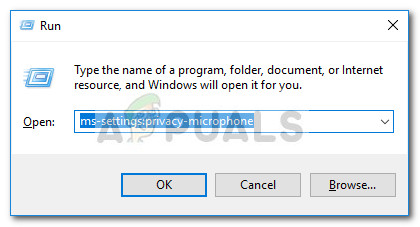
- நீங்கள் மைக்ரோஃபோன் தனியுரிமை தாவலுக்குள் நுழைந்ததும், வலது கை பலகத்திற்குச் சென்று தொடர்புடைய மாற்றத்தை இயக்கவும் உங்கள் மைக்ரோஃபோனை அணுக பயன்பாடுகளை அனுமதிக்கவும் .
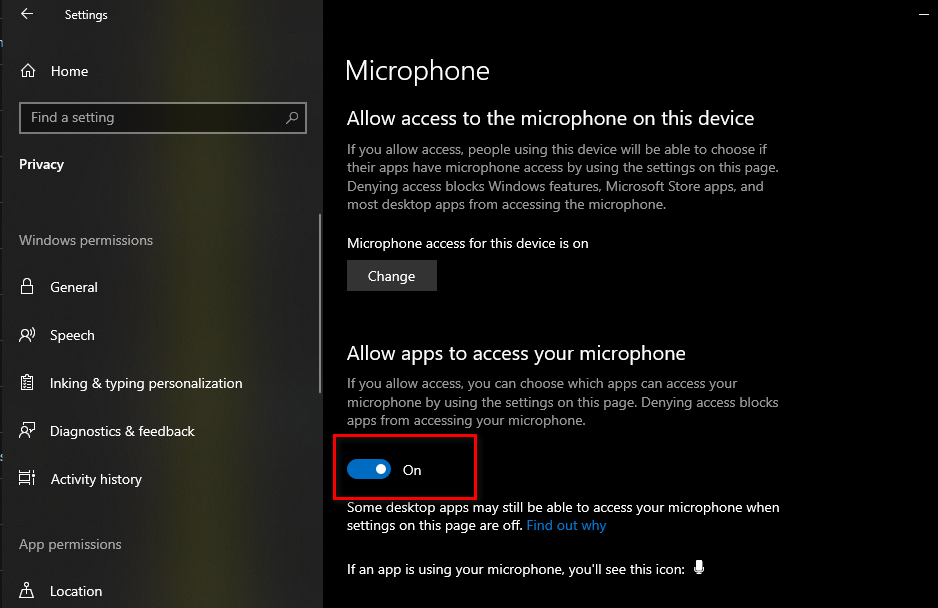
UWP பயன்பாடுகளை மைக்ரோஃபோனை அணுக அனுமதிக்கிறது
- அணுகல் வழங்கப்பட்டதும், மைக்ரோஃபோனைப் பயன்படுத்த அனுமதிக்கப்பட்ட பயன்பாடுகளின் பட்டியலுக்கு உருட்டவும், எக்ஸ்பாக்ஸ் கன்சோல் கம்பானியன் (எக்ஸ்பாக்ஸ் ஆப்) உடன் தொடர்புடைய நிலைமாற்றம் என்பதை உறுதிப்படுத்தவும் இயக்கப்பட்டது.
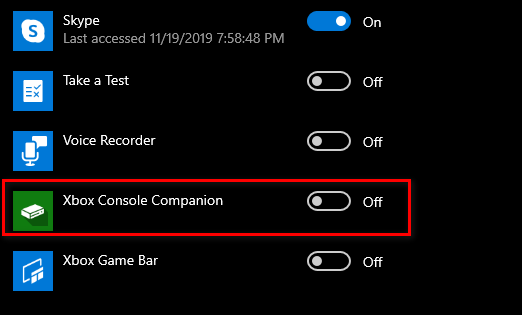
எக்ஸ்பாக்ஸ் பயன்பாட்டை மைக்ரோஃபோனைப் பயன்படுத்த அனுமதிக்கிறது
- அமைப்பு முடிந்ததும் ஆன் , உங்கள் கணினியை மறுதொடக்கம் செய்து அடுத்த கணினி தொடக்கத்தில் சிக்கல் தீர்க்கப்படுகிறதா என்று பாருங்கள்.